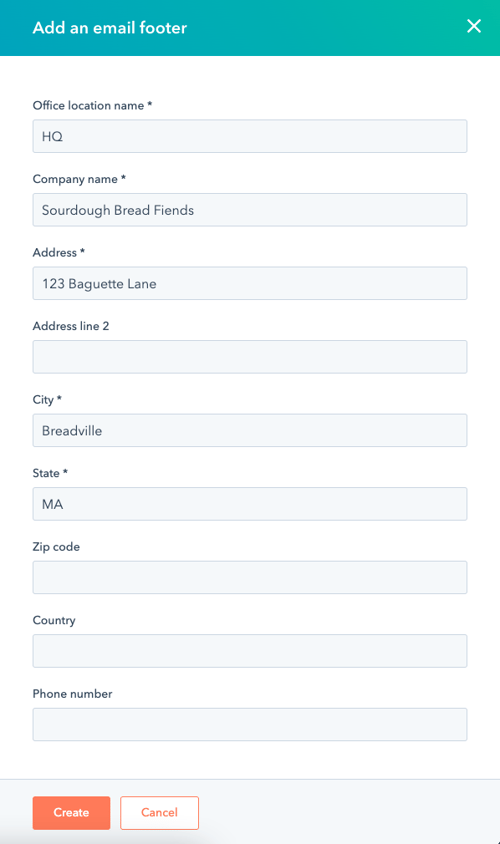Uw CAN-SPAM e-mail voettekstinformatie instellen
Laatst bijgewerkt: juni 28, 2023
Beschikbaar met elk van de volgende abonnementen, behalve waar vermeld:
|
|
Om te voldoen aan de CAN-SPAM Act van 2003, moeten marketing e-mails het fysieke postadres van uw bedrijf bevatten en een link voor contacten om hun e-mail abonnementsvoorkeuren te beheren. Alle marketing-e-mailcampagnes die via HubSpot worden verzonden, moeten deze richtlijnen volgen.
Let op: naast CAN-SPAM kunnen andere landen hun eigen wetten hebben met betrekking tot toestemming voor marketing e-mail. Zorg ervoor dat je alle andere richtlijnen die van toepassing zijn op je klanten onderzoekt en volgt.
Vereiste informatie in de voettekst van CAN-SPAM e-mails
De volgende informatie over de kantoorlocatie is vereist in alle marketing e-mails die vanuit HubSpot worden verzonden:
- Bedrijfsnaam
- Straatadres bedrijf 1
- Stad
- Staat
- Een link om E-mail Voorkeuren te beheren of Alles uitschrijven
Bewerk uw standaard e-mail voettekst informatie in uw instellingen
De HubL tokens voor uw bedrijfsnaam en adres worden ingevuld met de kantoorlocatie-informatie van uw marketing e-mail account instellingen. Om de kantoorlocatie informatie van uw bedrijf te beheren:
- Klik in je HubSpot-account op het settings instellingen-pictogram in de bovenste navigatiebalk.
- Bevestig dat u de toestemming hebt Website-instellingen bewerken. Raadpleeg de gids met gebruikersrechten voor meer informatie.
- Navigeer in het linker zijbalkmenu naar Marketing > E-mail.
- Klik in de sectie Footer op Bewerken.
- Werkde naam en het adres van uw bedrijfbij.
- Velden met het teken * zijn verplicht.
- Als u een Marketing Hub Enterprise-account hebt, moet u ook de naam van een kantoorlocatie invoeren. Meer informatie over het configureren van meerdere e-mailvoetregels voor verschillende kantoren of merken vindt u in het onderstaande gedeelte.
- Klik op Opslaan om uw wijzigingen toe te passen.
De taal van abonnementsvoorkeuren in de voettekst van uw e-mail configureren
Wanneer u een nieuwe e-mail maakt, kunt u de taal van de standaardinhoud van uw e-mail wijzigen, waaronder de koppelingen Afmelden en Voorkeuren beheren in de voettekst van de e-mail.
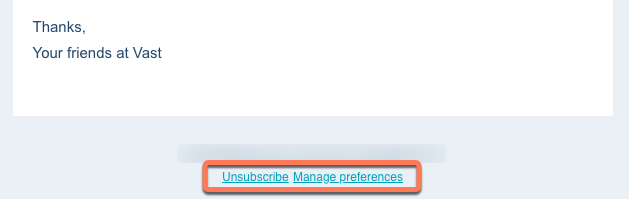
- Ga in je HubSpot-account naar Marketing > Marketing-e-mail.
- Ga met de muis over een bestaande marketing-e-mail en klik op Bewerken of maak een nieuwe e-mail.
- Klik op het tabblad Instellingen.
- Klik op het keuzemenu Taal en selecteer een taal.
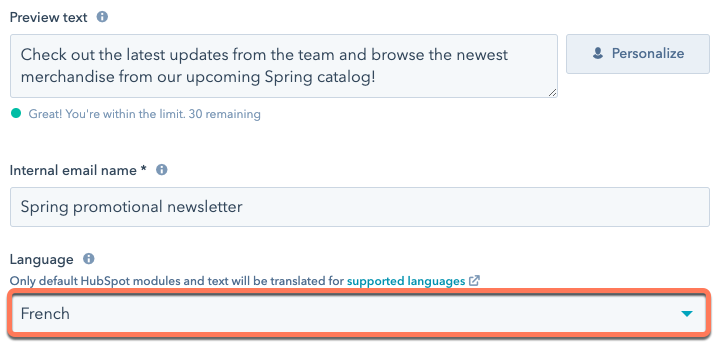
De inschrijvingslinks in de voettekst van uw e-mail worden aangepast aan de taal die u hebt geselecteerd.
Meerdere voetteksten voor e-mails beheren (alleenMarketing Hub Enterprise )
Marketing Hub Enterprise-gebruikers kunnen meerdere e-mailvoetregels opslaan om meer dan één merk of kantoorlocatie te beheren. Om een nieuwe kantoorlocatie toe te voegen:
- Klik in je HubSpot-account op het settings instellingen-pictogram in de bovenste navigatiebalk.
- Bevestig dat u de machtiging Website-instellingen bewerken heeft. Raadpleeg de gids met gebruikersrechten voor meer informatie.
- Navigeer in het linker zijbalkmenu naar Marketing > E-mail.
- Klik op + voettekst toevoegen
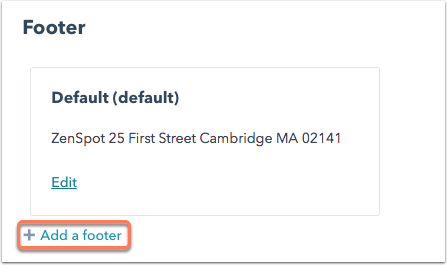
- Voer de verplichte velden voor uw kantoorlocatiegegevens in en klik op Maken.
- U ziet nu extra kantoorlocaties in uw Footer instellingen. Om een standaardlocatie in te stellen, klikt u op Standaard maken.
- Als u een e-mailvoetregel wilt verwijderen, klikt u op Verwijderen. Aangezien de informatie over uw kantoorlocatie vereist is voor alle marketinge-mails, kan uw standaardvoettekst niet worden verwijderd.
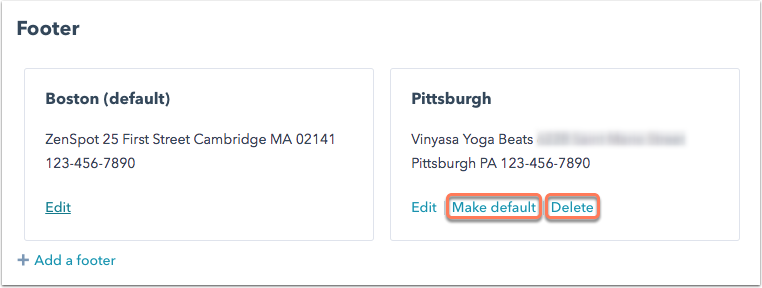
Wanneer u een nieuwe e-mail maakt, kunt u in de e-maileditor uw kantoorlocatie selecteren:
- Klik op hettabblad Instellingen .
- Gebruik het
vervolgkeuzemenu Kantoorlocatie om een kantoorlocatie te selecteren. - Om uw kantoorlocatie alleen voor deze e-mail te bewerken, klikt u op Inhoud voettekst e-mail bewerken. Als u uw opgeslagen kantoorlocaties in uw instellingen wilt bijwerken, klikt u op Beheren om uw e-mailinstellingen te openen en uw opgeslagen informatie in de voettekst van uw e-mail te bewerken.
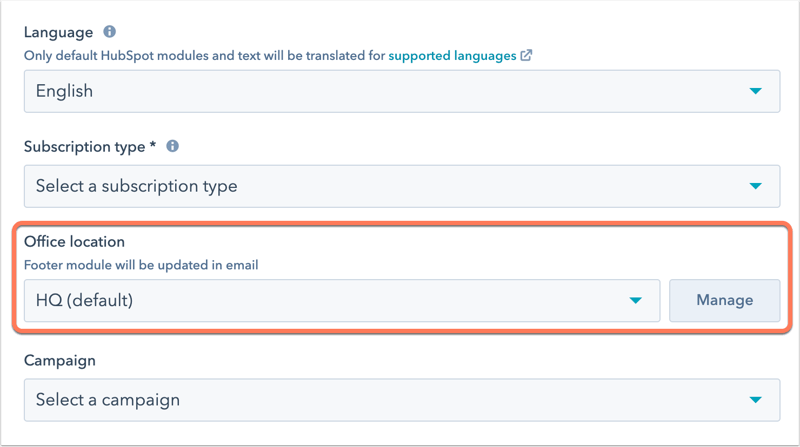
Uw e-mail voettekst inhoud aanpassen in een e-mail sjabloon (alleenMarketing Hub Professional en Enterprise )
HubSpot bevat standaard HubL-tokens die vullen met je kantoorlocatie en links naar je e-mailabonnementspagina's. Deze tokens zijn opgenomen in de Office Location Information module van alle HubSpot e-mail templates. Je kunt HubL ook gebruiken om contacten een link te sturen om hun abonnementsvoorkeuren te beheren in de body van je e-mail.
Om de inhoud van je CAN-SPAM e-mail footer aan te passen, bewerk je de Office Location Information module van je sjabloon in de design manager tool. Aangezien e-mailsjablonen geen globale inhoud ondersteunen, moet deze informatie per sjabloon worden aangepast.
Let op: deze functionaliteit is niet beschikbaar voor drag and drop e-mails. Als je een aangepaste gecodeerde e-mail template gebruikt, lees dan hoe je de vereiste CAN-SPAM tokens toevoegt in HubSpot's Designers Documentatie.
- Ga in je HubSpot-account naar Inhoud > Design Manager.
- Klik op een e-mailsjabloon in de zoeker om deze in de editor te selecteren.
- Klik op de Office locatie informatie om deze module te selecteren voor bewerking in de inspector. Om de styling van deze module te bewerken, klikt u op Stylingopties om de opties voor de standaardlettertypen, kleuren en spatiëring van de module uit te breiden.
Let op: de voettekst van uw e-mail moet duidelijk zichtbaar zijn voor de ontvangers. Als u de inhoud van de voettekst in de e-maileditor aanpast, kies dan voor een lettergrootte van 10px of groter, en controleer of de kleur van de voettekst en de achtergrondkleur voldoende contrasteren om ervoor te zorgen dat uw kantoorlocatiegegevens en links voor abonnementenbeheer leesbaar zijn. Als de voettekst van uw e-mail of de inhoud ervan niet duidelijk zichtbaar is, verschijnt er een e-mailvalidatiefout of -waarschuwing en kunt u uw e-mail niet publiceren.
- Om de inhoud van uw e-mailvoetregel te bewerken, klikt u op het gedeelte Standaardinhoud van de inspecteur.
- Nadat u uw wijzigingen in de rich text editor hebt aangebracht, klikt u op Terug naar sjabloon.
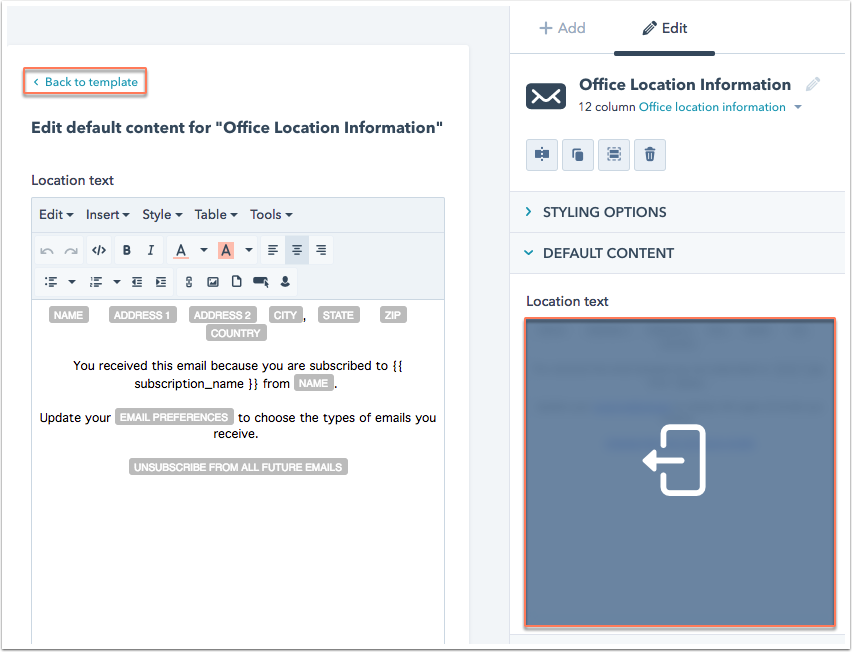
- Klik op Wijzigingen publiceren.